Die 5 besten Gründe, das ASUS VivoBook 14 X415 zu kaufen oder nicht zu kaufen
 ASUS bewirbt sein ASUS VivoBook 14 X415 als ein Gerät, das Ihre Computerbedürfnisse befriedigt. Der Begriff “Rechenanforderungen” ist jedoch sehr weit gefasst und umfasst Bereiche wie Webbrowsing, Spiele oder die Bewältigung hoher Arbeitslasten, was dieses Gerät definitiv nicht leisten kann.
ASUS bewirbt sein ASUS VivoBook 14 X415 als ein Gerät, das Ihre Computerbedürfnisse befriedigt. Der Begriff “Rechenanforderungen” ist jedoch sehr weit gefasst und umfasst Bereiche wie Webbrowsing, Spiele oder die Bewältigung hoher Arbeitslasten, was dieses Gerät definitiv nicht leisten kann.
Dennoch erhalten Sie Zugang zu mehr als anständiger Hardware, wobei die CPU-Auswahl bis zum Core i7-1165G7 reicht. Das Notebook bietet außerdem eine gute Wärmeentwicklung und eine relativ gute Verarbeitungsqualität.
Heute präsentieren wir Ihnen die Top 5 von LaptopMedia über das ASUS VivoBook 14 X415.
ASUS VivoBook 14 X415: Vollständige Specs / Ausführlicher Test
3 Gründe für den KAUF des ASUS VivoBook 14 X415
1. Aufrüstbarkeit
Das Notebook bietet eine anständige, wenn auch nicht ideale Aufrüstbarkeit. Die Hälfte des verfügbaren Arbeitsspeichers ist auf der Hauptplatine verlötet, während der Rest über einen einzelnen SODIMM-Steckplatz zugänglich ist, der bis zu 32 GB DDR4-Speicher aufnehmen kann. Was den Speicher betrifft, so verfügt das Notebook über einen M.2-PCIe-x4-Steckplatz und einen 2,5-Zoll-SATA-Laufwerksschacht, aber ASUS liefert nicht das notwendige Zubehör, um ein SATA-Laufwerk zu montieren, so dass man es separat kaufen muss.
Hier ist unser detailliertes Teardown-Video, das zeigt, wie man auf alle Steckplätze des Notebooks zugreifen kann.
2. Display-Qualität
Es gibt drei 14-Zoll-Displays, von denen zwei mit TN-Panels und ein drittes mit einem IPS-Panel ausgestattet sind. Unser Notebook war mit dem letzteren ausgestattet, und es hatte ausgezeichnete Blickwinkel, eine maximale Helligkeit von 234 nits in der Mitte des Bildschirms und 221 nits im Durchschnitt über die Oberfläche mit einer maximalen Abweichung von 12 % und ein Kontrastverhältnis von 950:1. Obwohl das Display nicht für professionelle Arbeit geeignet ist, da es nur 52 % des sRGB-Farbraums abdeckt, zeigt es ab 60 nits Helligkeit keinen PWM-Einsatz mehr, was bedeutet, dass es in den meisten Anwendungsszenarien flimmerfrei bleibt.
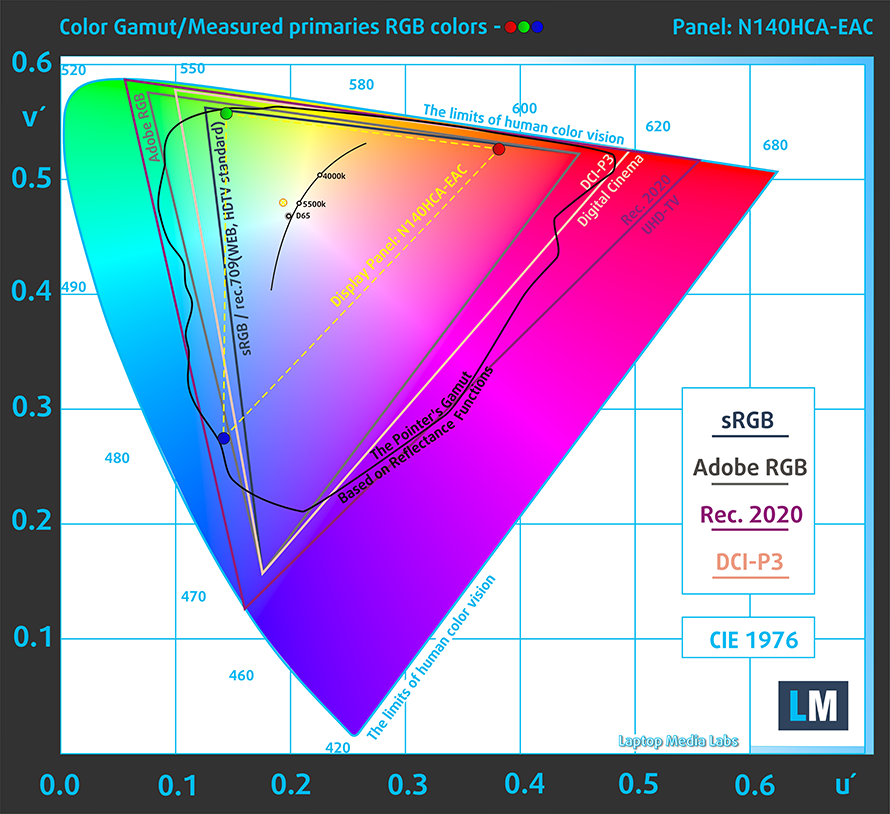
Die Farbgenauigkeit verbesserte sich deutlich, als wir unser Design- und Gaming-Profil anwandten, aber sie war immer noch nicht annähernd für farbempfindliche Arbeiten geeignet. Unten sehen Sie die Ergebnisse mit den Werkseinstellungen (links) und mit unserem Profil (rechts).
Unsere Profile kaufen
Da unsere Profile für jedes Display-Modell maßgeschneidert sind, sind dieser Artikel und das dazugehörige Profilpaket für ASUS VivoBook 14 X415-Konfigurationen mit 14,0″ Chi Mei N140HCA-EAC (CMN14D4) (FHD, 1920 × 1080) IPS-Panel gedacht.
Sollten Sie Probleme beim Herunterladen der gekauften Datei haben, versuchen Sie, den Link, den Sie per E-Mail erhalten haben, mit einem anderen Browser zu öffnen. Wenn das Download-Ziel eine .php-Datei statt eines Archivs ist, ändern Sie die Dateierweiterung in .zip oder kontaktieren Sie uns unter [email protected].
Weitere Informationen zu den Profilen finden Sie HIER.
Mit dem Kauf von LaptopMedia-Produkten erhalten Sie nicht nur effiziente und gesundheitsschonende Profile, sondern Sie unterstützen auch die Entwicklung unserer Labore, in denen wir Geräte testen, um möglichst objektive Testberichte zu erstellen.

Büroarbeit
Office Work sollte vor allem von Benutzern verwendet werden, die die meiste Zeit mit dem Betrachten von Textstücken, Tabellen oder einfach nur mit dem Surfen verbringen. Dieses Profil zielt darauf ab, durch Beibehaltung einer flachen Gammakurve (2,20), einer nativen Farbtemperatur und wahrnehmungsgerechten Farben eine bessere Deutlichkeit und Klarheit zu liefern.

Design und Spiele
This profile is aimed at designers who work with colors professionally, and for games and movies as well. Design and Gaming takes display panels to their limits, making them as accurate as possible in the sRGB IEC61966-2-1 standard for Web and HDTV, at white point D65.

Gesundheitsschutz
Health-Guard eliminiert die schädliche Pulsweitenmodulation (PWM) und reduziert das negative blaue Licht, das unsere Augen und unseren Körper beeinflusst. Da er für jedes Panel maßgeschneidert ist, schafft er es, die Farben wahrnehmungsgetreu zu halten. Health-Guard simuliert Papier, so dass der Druck auf die Augen stark reduziert wird.
Erhalten Sie alle 3 Profile mit 33% Rabatt
3. Kühlung
Die Kühllösung leistet überraschend gute Arbeit, wenn es darum geht, den Core i5-1135G7 innerhalb vernünftiger Temperaturen zu halten. Die Kühlung besteht aus einer einzelnen Kupfer-Heatpipe, die mit einem Kühlkörper verbunden ist, und einem Lüfter, der sich ohne ersichtlichen Grund auf der anderen Seite des Notebooks befindet.
Maximale CPU-Last
| Intel Core i5-1135G7 (15W TDP) | 0:02 – 0:10 Sek. | 0:15 – 0:30 Sek. | 10:00 – 15:00 min |
|---|---|---|---|
| ASUS VivoBook 14 X415 | 3,31 GHz (B+38%) @ 91°C @ 37W | 2,71 GHz (B+13%) @ 91°C @ 25W | 2,40 GHz (B+0%) @ 76°C @ 20W |
Die CPU stieg in den ersten Sekunden des Tests schnell über 90 °C und 3,00 GHz, danach fiel die Frequenz auf etwa 2,70 GHz. In den letzten Minuten des Tests lief der Core i5-1135G7 mit seiner Grundgeschwindigkeit und einer Temperatur von 76°C.
Komfort unter Volllast
Das Notebook war leise und lief mit einer Außentemperatur von 35,4 °C recht kühl.

2 Gründe, das ASUS VivoBook 14 X415 nicht zu kaufen
1. E/A
Das Notebook verfügt über zwei USB-Typ-C-3.2-Anschlüsse (Gen. 1), was in Ordnung ist, aber es folgen zwei USB-Typ-A-2.0-Anschlüsse, die mittlerweile veraltet sind, ein HDMI-Anschluss und ein 3,5-mm-Audioanschluss. Leider fehlt dem Gerät ein SD-Kartensteckplatz.
2. Akkulaufzeit
Bei einer Akkugröße von 37Wh haben wir keine Wunder erwartet. Das Notebook hält 9 Stunden und 7 Minuten beim Surfen im Internet und 5 Stunden und 42 Minuten bei der Videowiedergabe durch. 9 Stunden und 7 Minuten Webbrowsing und 5 Stunden und 42 Minuten Videowiedergabe.





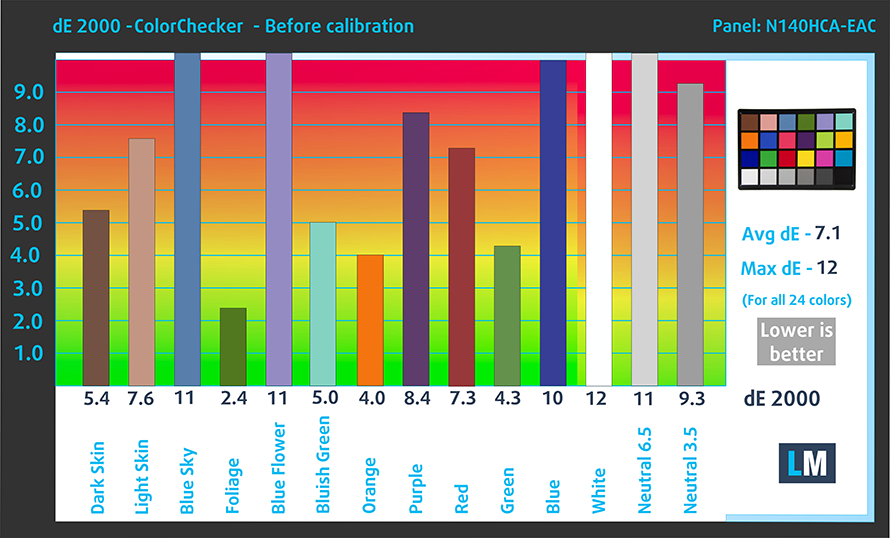
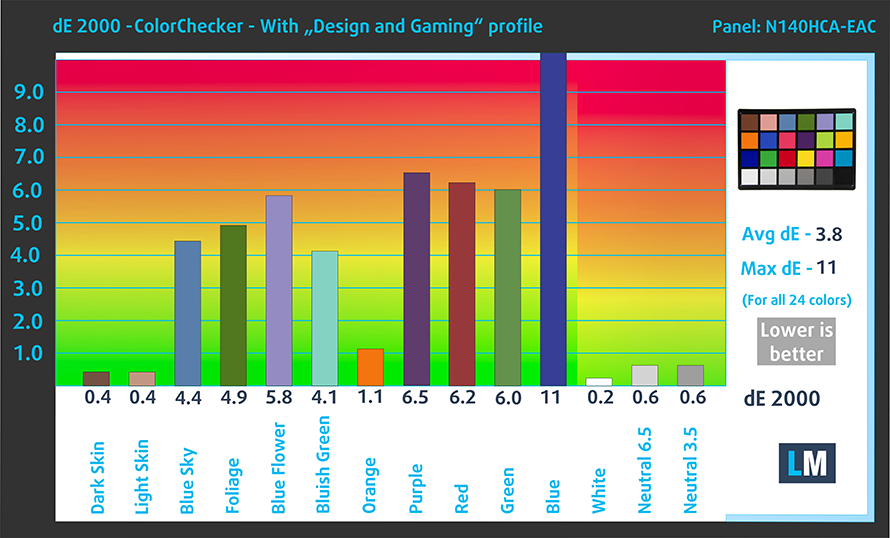











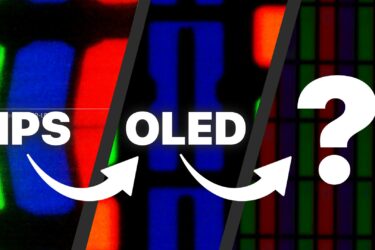

hi, Fantastic review and video. thank you for posting! Would you mind sharing how you guys got to the 32gb figure for the max capacity of the SODIMM slot!? Asus’s website claims the max to be 20gb (soldered + slot) but i believe the motherboard supports more that that. There is a way to find out the max RAM capacity via the command line typing: ” wmic memphysical get MaxCapacity, MemoryDevices “. I would check it myself if i had the laptop in hands but i sadly don’t. I’m doing research about possible upgrades before pulling the trigger and buying… Read more »
I bought (Model number is: X415EA-EK977W) last week and added 16 GB RAM. Weirdly it seems to support 128 GB RAM.
The Intel WiFi adapter on mine crapped out after just a month of use.